Einstellen der Bildtransparenz
Mit der Option "Bildtransparenz einstellen" können Sie den Hintergrund eines Bildes entfernen.
So entfernen Sie den Hintergrund eines Bildes
Wählen Sie das Bild aus.
Tippen Sie auf den Menüpfeil
 des Bildes und wählen Sie dann Bildtransparenz einstellen.
des Bildes und wählen Sie dann Bildtransparenz einstellen.Klicken Sie auf die Bereiche des Bildes, die Sie entfernen/transparent machen möchten.
Die Teile, die transparent gemacht werden, erscheinen rosa.
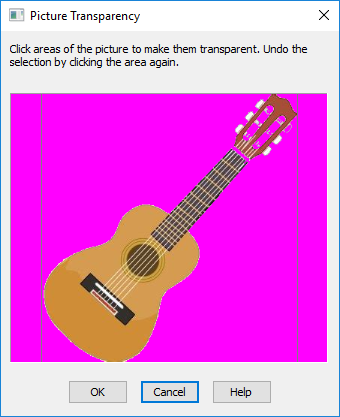
Klicken Sie auf OK, um die Änderung zu übernehmen.
Sie können Bilder mit einer Maske zuschneiden. Statt ihn zu löschen blendet die Maske den Teil des Bildes aus, den Sie zuschneiden. Dadurch können Sie die Maske bearbeiten, wenn Sie einen anderen Abschnitt des Bildes zuschneiden möchten. Sie können die Maskierung des Bildes auch aufheben, um das Originalbild wiederherzustellen.
Hinweis
Sie können nur Rasterbilder zuschneiden. Sie können beispielsweise Rasterbilder, die Sie aus der Galerie oder von Ihrem Computer einfügen, zuschneiden. Das Zuschneiden wird bei anderen Objekttypen nicht Support .
So schneiden Sie ein Bild mit einer Maske zu:
Wählen Sie das Bild aus.
Tippen Sie auf den Menüpfeil des Bildes und wählen Sie dann Maske aus.
Auf dem Bild wird eine Zuschneidemaske eingeblendet. Die ab-/herausgeschnittenen Bildbereiche werden ausgegraut dargestellt.
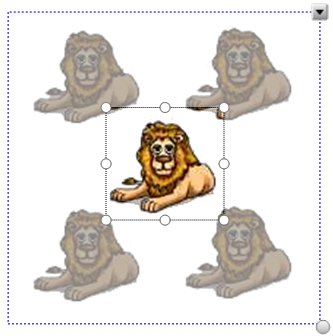
Ziehen Sie das Bild, bis der Abschnitt des Bildes, den Sie behalten möchten, in der Zuschneidemaske erscheint.
Drücken Sie optional auf die acht Skaliergriffe (die weißen Kreise) der Zuschneidemaske und ziehen Sie daran, um die Größe der Zuschneidemaske zu vergrößern oder zu verringern.
Klicken Sie irgendwo außerhalb des Bildes, um es zuzuschneiden.
So bearbeiten Sie die Maske:
Wählen Sie das Bild aus.
Tippen Sie auf den Menüpfeil des Bildes und wählen Sie dann Maske bearbeiten aus.
Auf dem Bild wird eine Zuschneidemaske eingeblendet. Die ab-/herausgeschnittenen Bildbereiche werden ausgegraut dargestellt.
Ziehen Sie das Bild, bis der Abschnitt des Bildes, den Sie behalten möchten, in der Zuschneidemaske erscheint.
Drücken Sie optional auf die acht Skaliergriffe (die weißen Kreise) der Zuschneidemaske und ziehen Sie daran, um die Größe der Zuschneidemaske zu vergrößern oder zu verringern.
Klicken Sie irgendwo außerhalb des Bildes, um es zuzuschneiden.
So stellen Sie das Bild wieder her:
Wählen Sie das Bild aus.
Tippen Sie auf den Menüpfeil des Bildes und wählen Sie dann Maske aufheben aus.
Das Originalbild wird wiederhergestellt.